1.新建一个空的报表
2.将报表空间拖到报表的Title或者Detail部分。
3.在左边的工具栏中选择一个Table dataset 右键 Edit Query 然后输入你要查询的SQL语句。
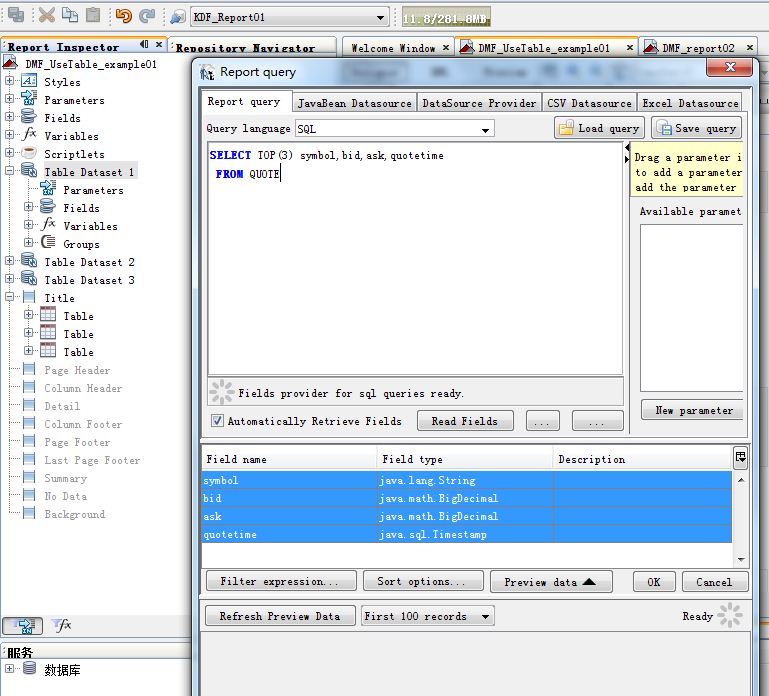
4.切换到下面的 table 标签页

5. Table 里面有Table Header ColumnHeader Detail ColumnFooter TableFooter 几项,把要重复显示的内容放到Detail中。
Like this:
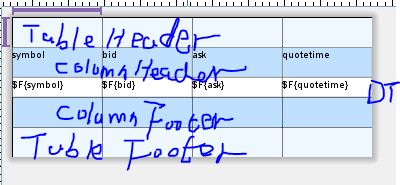
6.工具栏中选择Table 右键选择Edit Table datasource 然后选中你编辑过的 sub dataset.

7.这样基本就绑定好了。ok 可以测试了。 看下结果吧:

参考网址:http://www.mqney.com/archives/003472.html





















 2996
2996











 被折叠的 条评论
为什么被折叠?
被折叠的 条评论
为什么被折叠?








